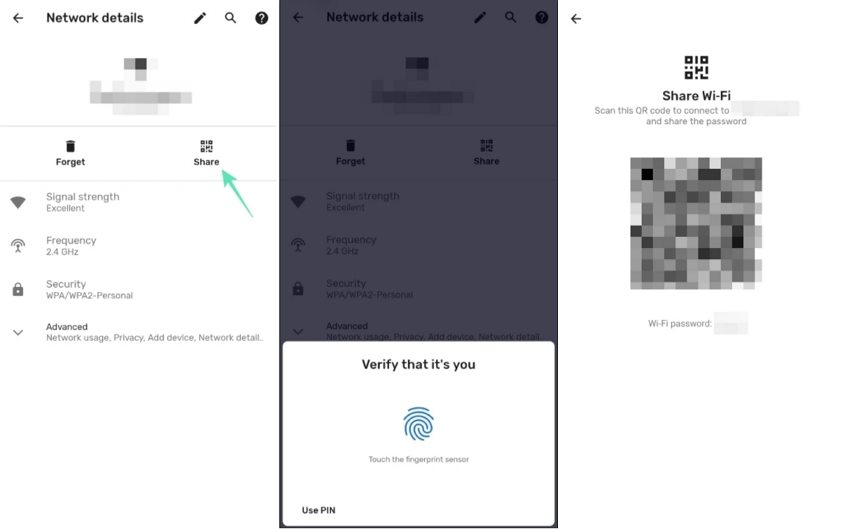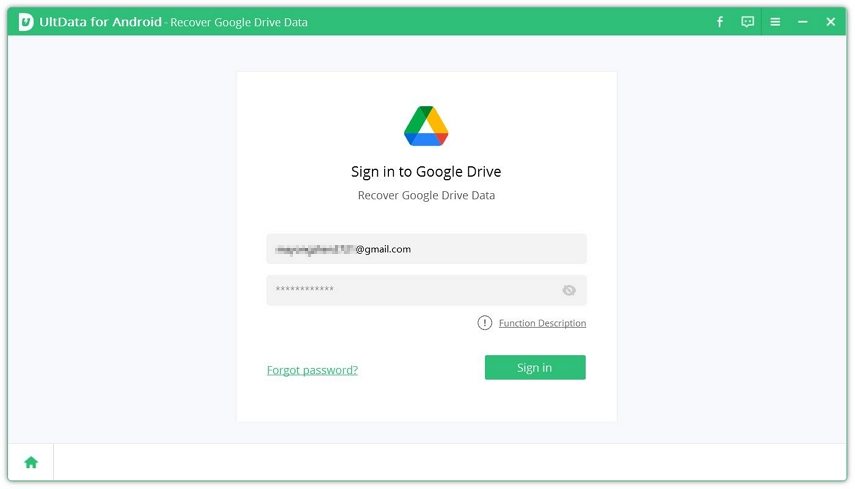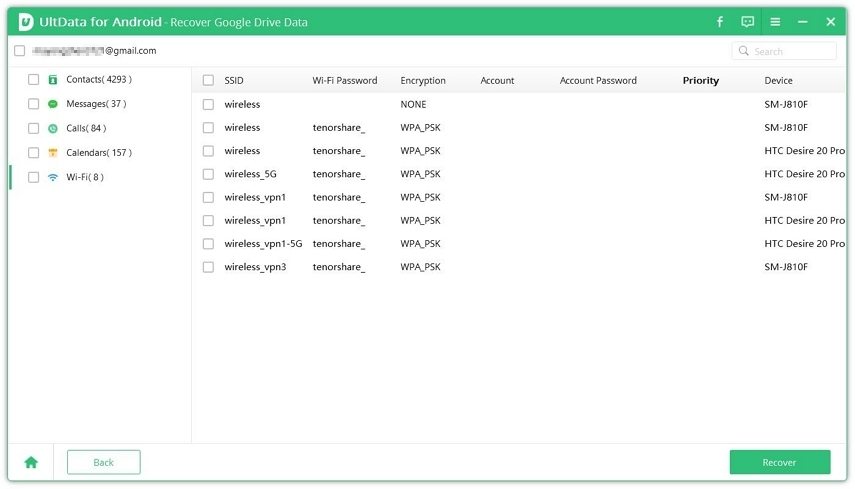Come Vedere la Password del Wi-Fi Senza Root, 4 Semplici Modi per Te
Una delle cose migliori degli smartphone Android è che ogni rete Wi-Fi a cui ti connetti nel corso del possesso del telefono verrà ricordata dal tuo dispositivo a meno che non elimini manualmente la rete Wi-Fi. In questo modo, ogni volta che entri nel raggio della rete Wi-Fi alla quale connesso in precedenza, ti colleghi automaticamente alla rete a meno che la password non sia stata modificata dall'ultima volta che ti sei connesso.
Anche se il tuo smartphone ricordasse la rete Wi-Fi, sicuramente non ti fa vedere la password della rete Wi-Fi. Questo diventa un problema quando si desidera connettersi alla stessa rete Wi-Fi da un altro dispositivo. Se ti trovassi in una situazione del genere e vorresti sapere come vedere la password Wi-Fi senza root, questo articolo può aiutarti.
- Modo 1. Vedere la Password Wi-Fi Android Senza Root (per Android 10 o Versioni Successive)
- Modo 2. Vedere la Password Wi-Fi Android Senza Root Usando ES File Explorer
- Modo 3. Vedere la Password Wi-Fi Salvata sull’Android Senza Root dal Router
- Modo 4. Un Clic per Vedere la Password Wi-Fi Salvata nel Telefono Android Senza Root
Modo 1. Vedere la Password Wi-Fi Android Senza Root (per Android 10 o Versioni Successive)
Se tu avessi un telefono Android con Android 10 o versioni successive, puoi usare i passi seguenti per vedere la password Wi-Fi senza dover eseguire il root del dispositivo. Con questo metodo, non hai bisogno di altre app o strumenti. Segui i passi seguenti per sapere come vedere la password Wi-Fi salvata nel telefono Android senza root.
- Apri "Impostazioni" e fai clic su "Rete & Internet”.
- Tocca "Wi-Fi" e seleziona la rete Wi-Fi a cui sei attualmente connesso dall'elenco.
Seleziona "Condividi", inserisci la sequenza, il PIN, l'impronta digitale o la password per controllare la password Wi-Fi che viene mostrata proprio sotto un codice QR.

Puoi scansionare il codice QR o usare direttamente la password fornita di seguito per connettere qualsiasi altro dispositivo alla rete Wi-Fi.
Modo 2. Vedere la Password Wi-Fi Android Senza Root Usando ES File Explorer
ES File Explorer è un'app che fornisce all'utente l'accesso privilegiato ai file di sistema. Tuttavia, non funziona con tutti gli altri dispositivi Android disponibili. Puoi verificare se funziona per il tuo dispositivo seguendo i passi indicati di seguito per sapere come vedere la password Wi-Fi salvata su Android senza root. La cosa migliore di questo metodo è che non richiede il root del tuo dispositivo Android.
- Una volta installato, avvia l'app ES File Explorer.
- Dalla barra di navigazione a sinistra, tocca l'opzione Archiviazione Locale.
- Tocca su Dispositivo dal menu a discesa.
Vai a Sistema, seleziona Wi-Fi e avvia il file wpa_supplicant.conf. Puoi aprire il file con il mostratore di file di testo o con il mostratore HTML integrato.

Quando apri questo file, puoi vedere la password della rete Wi-Fi a cui è connesso il telefono.
Modo 3. Vedere la Password Wi-Fi Salvata sull’Android Senza Root dal Router
Un altro modo con il quale puoi vedere la password Wi-Fi salvata senza dover eseguire il root del tuo dispositivo è usare il router. Puoi seguire i passi indicati di seguito per sapere come controllare la password Wi-Fi su Android senza root dal router.
- Inserisci "192.168.1.1 /192.168.0.1" nella barra degli indirizzi del tuo dispositivo Android.
- Inserisci nome utente e password. Per impostazione predefinita, la maggior parte dei router usa sia il nome utente sia la password come "Admin".
Dalle "Impostazioni" del router, vai su "Wireless" e seleziona "Sicurezza Wireless" per vedere la password Wi-Fi.

Dopodiché, puoi usare questa password Wi-Fi per connetterti alla rete da qualsiasi altro dispositivo.
Modo 4. Un Clic per Vedere la Password Wi-Fi Salvata nel Telefono Android Senza Root
Un altro ottimo modo per vedere la password Wi-Fi salvata senza dover fare il root del tuo dispositivo Android è usare Tenorshare UltData for Android. Con l'aiuto di questo strumento, puoi vedere facilmente le password di rete Wi-Fi salvate da Google Drive. Ecco i passi che devi seguire per sapere come trovare la password Wi-Fi su Android senza root usando Tenorshare UltData for Android.
Dopo l'installazione, apri il programma, quindi fai clic su "Recupera Dati Google Drive".

Inserisci il tuo ID e-mail e la password per l'account Google che usi, quindi fai clic su "Accedi".

Tra le opzioni disponibili, clicca su “Wi-Fi” e poi seleziona “Avvia”.

Vedi in anteprima la password Wi-Fi che ti serve, quindi fai clic su “Recupera” una volta effettuata la scelta.

Dopo questo, puoi usare la password Wi-Fi recuperata e connettere qualsiasi altro dispositivo che desideri alla rete Wi-Fi.
Conclusione
Ti stai chiedendo come trovare la password Wi-Fi su un tablet Android senza root? Orbene, i metodi di cui sopra possono essere di grande aiuto in uno scenario del genere. Sebbene tutti i metodi sopra descritti funzionino molto bene per aiutarti a vedere la password della rete Wi-Fi, il metodo più consigliato è usare Tenorshare UltData for Android poiché è sicuro, protetto ed efficace al 100%.
Esprimi la tua opinione
Esprimi la tua opinione
Crea il tuo commento per Tenorshare articoli
- Tenorshare 4uKey supporta come rimuovere la password per il tempo di utilizzo schermo iPhone o iPad senza perdita di dati.
- Novità Tenorshare: iAnyGo - Cambia la posizione GPS su iPhone/iPad/Android con un solo clic.
- Tenorshare 4MeKey: Rimuovere il blocco di attivazione di iCloud senza password/Apple ID.[Supporto iOS 16.7].

Tenorshare UltData for Android
Il Miglior Software di Recupero Dati per Android
Massima Percentuale di Recupero dei Dati